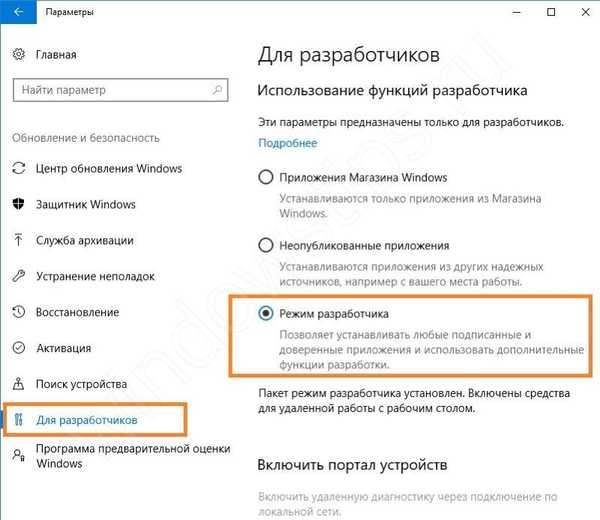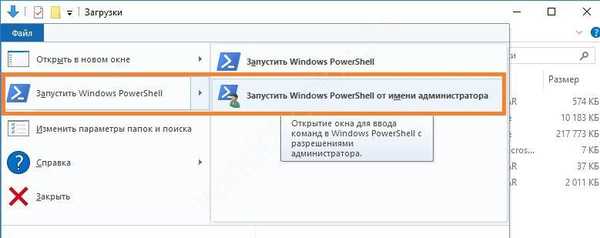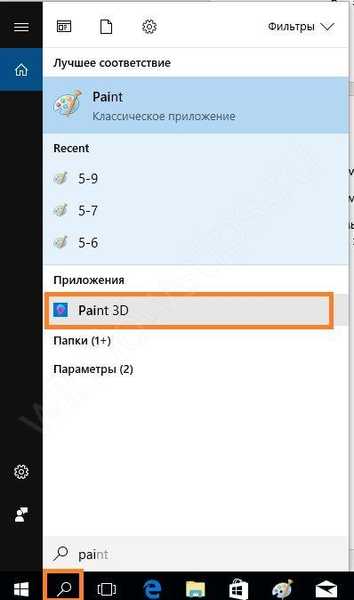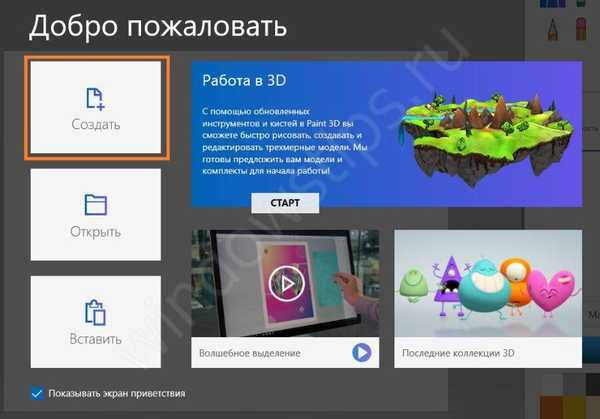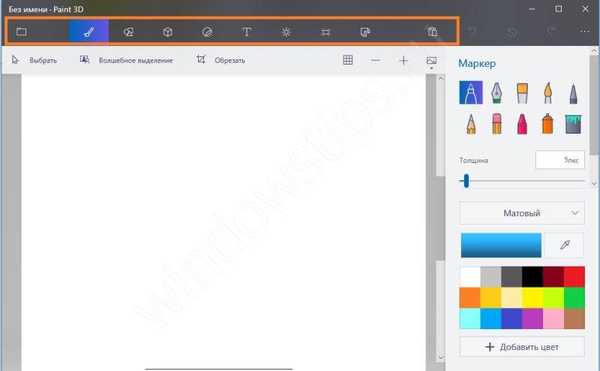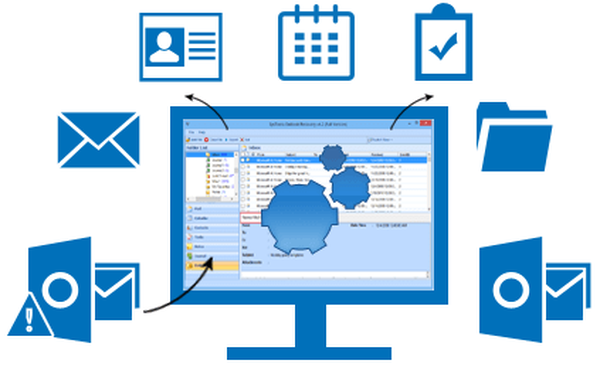Svima je poznat najjednostavniji uređivač boja, Paint, koji je dio Windows operativnog sustava od svog osnutka. U 10-ku je dodana nova Boja 3D - trodimenzionalna. Ovo je obradovalo sve korisnike jer je mnogo lakše savladati složeni proces trodimenzionalnog modeliranja u jednostavnom okruženju, a ne odmah u 3D Maxu. Pored toga, njegovi su alati dovoljni za stvaranje jednostavnih slika u trodimenzionalnom obliku.
Gdje preuzeti Paint 3D
Vlasnici Windowsa 10 već su sretni vlasnici uređivača. Ako ga nema u vašem OS-u, možete ga preuzeti u Windows trgovini.
Preuzmite Paint 3D za Windows 7 ovdje.
Preuzmite Boja 3D
Za preuzimanje - kliknite na gumb "Preuzmi aplikaciju".
Ako je Paint 3D već na računalu, pokrenut će se. Ako ne, onda nakon preuzimanja morate izvršiti sljedeće korake:
- Idite na Postavke - Ažuriranje i sigurnost - Za programere - Razvojni način rada.
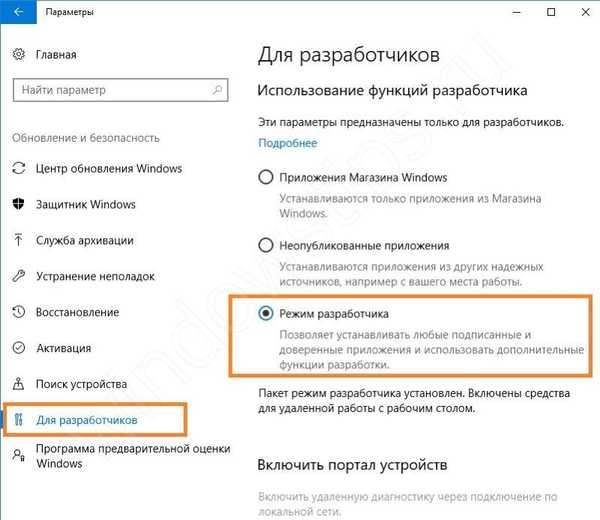
- Ponovo pokrenite računalo.
- Otvorite mapu s preuzetom 3D datotekom Boje 3D. Kliknite na izbornik Datoteka na vrhu i odaberite Power Shell u Admin Mode.
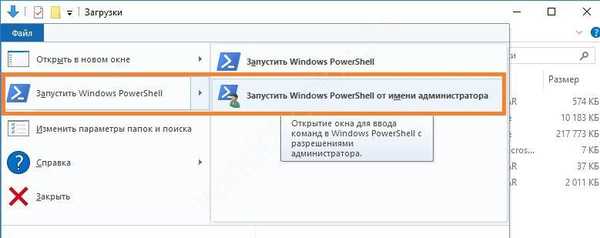
- U naredbeni redak upišite naredbu
add-appxpackage -register appxmanifest.xml

- Pritisnite Enter.
- Zatvorite Power Shell i pretragom pronađemo Boje 3D.
Ako program uzrokuje plavi ekran smrti ili druge kvarove OS-a, pročitajte posljednji odlomak o tome kako ukloniti Paint 3D. Za one koji rade ispravno, pokazat ćemo vam kako besplatno koristiti Paint 3D u sustavu Windows 10.
Boja 3D Pregled izbornika
- Dakle, uspjeli smo besplatno preuzeti Paint 3D besplatno na ruskom jeziku, otvorimo ga. U svakom slučaju, to je najbolje učiniti pretragom..
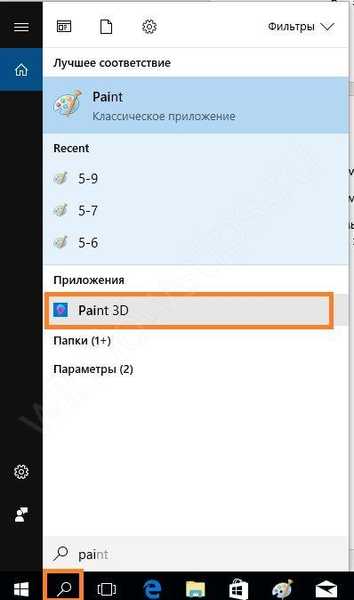
- Vidjet ćete zaslon dobrodošlice. Možete ga isključiti ako poništite potvrdni okvir ispod. Da biste stvorili novu datoteku, kliknite gumb "Stvori".
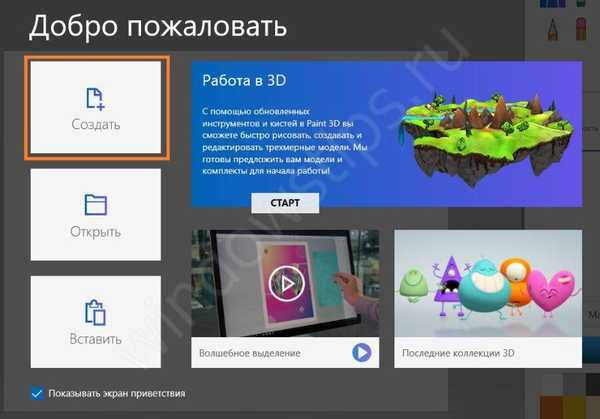
- Glavni prozor Boje 3D izveden je u stilu minimalizma i piktograma. Nećete vidjeti izbornik s znakovima. Svi odjeljci nalaze se na vrhu i označeni su ikonama..
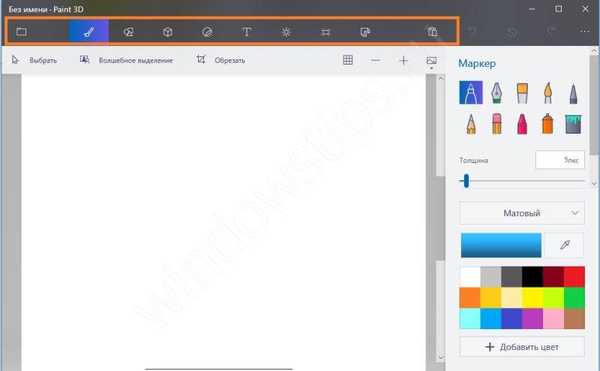
- U desnom oknu nalaze se alati trenutnog izbornika. Zatim opisujemo svaku stavku s lijeva na desno:
Otvoreno
Ovo je analogno izborniku File. Ovdje možete stvoriti, spremiti, izvoziti sliku. Kao i obavljati druge radnje s datotekom slike.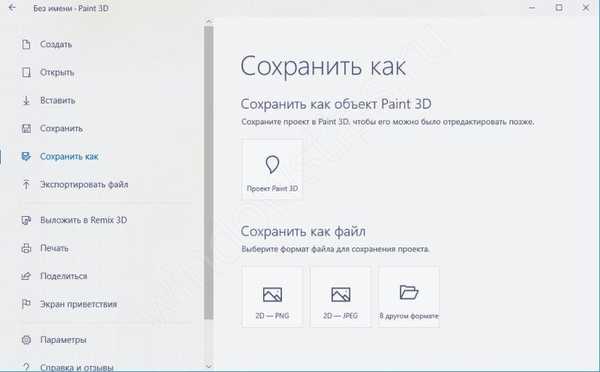
četka
U ovom odjeljku možete postaviti vrste četkica, debljinu, boju, vrstu brisa. Funkcionalnost je slična uobičajenoj Boji, samo što ima proširenje povezano s površinom - mat, sjajno itd. Svi se alati nalaze na desnoj ploči..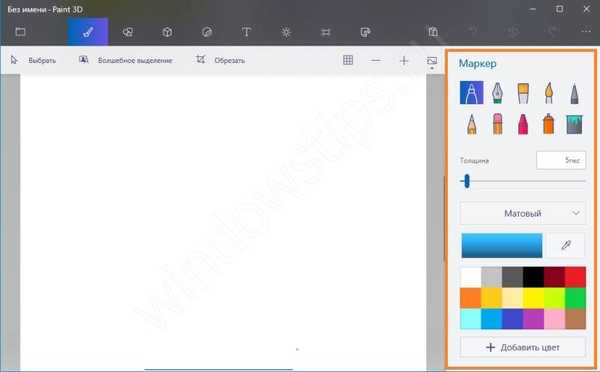
Kao što vidite, struktura četke je također postala reljefna.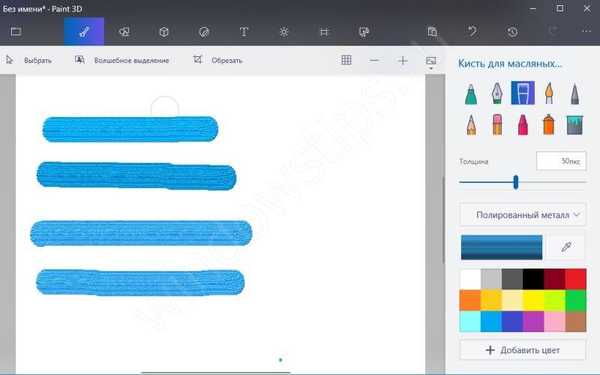
Dvodimenzionalne figure
Povećao se i broj brojki. Sada možete nacrtati Bezier krivulje - od 2 do 5 bodova. To su elementi vektorskog crtanja..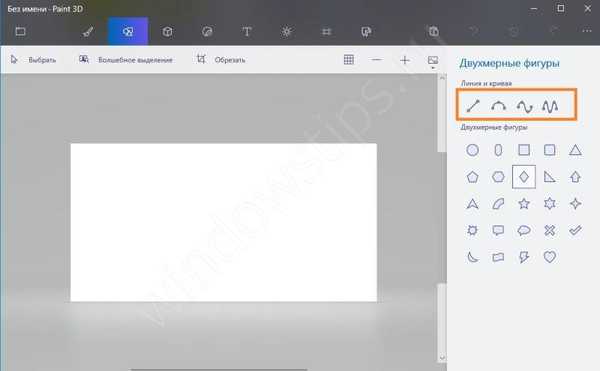
Kad odaberete i stavite lik na platno, dodatne se postavke pojavljuju na desnoj strani. Ovdje također možemo prilagoditi debljinu boje i linije, ispunu i površinu.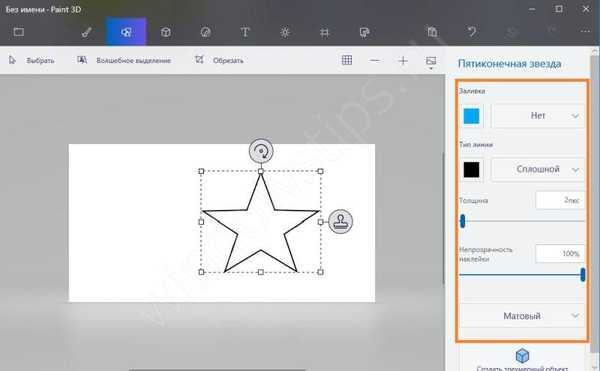
Obratite pažnju na markere oko slike. Omogućuju vam zakretanje figure u dvodimenzionalnom prostoru.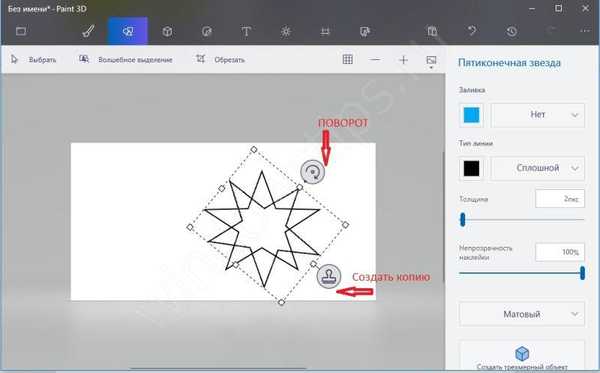
Također je bilo prikladno da se svaka figura ne "zalijepi" za platno, već se istakne jednostavnim klikom miša, kao u normalnim uređivačima poput InkScape-a.
Trodimenzionalne figure
Ovdje možete koristiti:
- Gotovi oblici predmeta
- Geometrijski oblici
- Crtanje
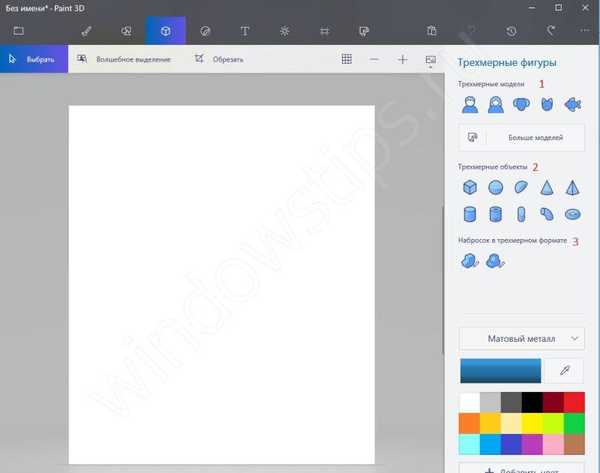
Svaka figura može se oslikati, zakretati u trodimenzionalnom prostoru, preplaviti odabranom površinskom strukturom.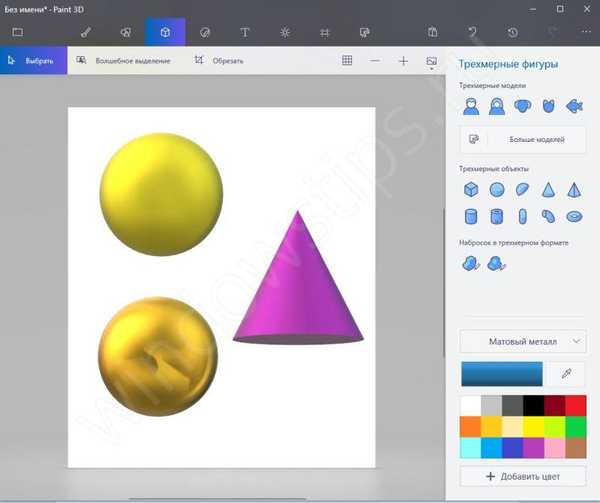
Crtanje se vrši kao i obično.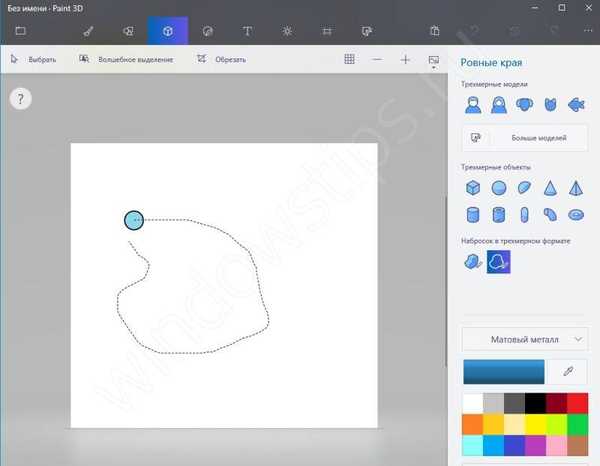
Ali nakon dovršetka konture lik se pretvara u trodimenzionalni objekt. Obrada je dostupna u desnom izborniku.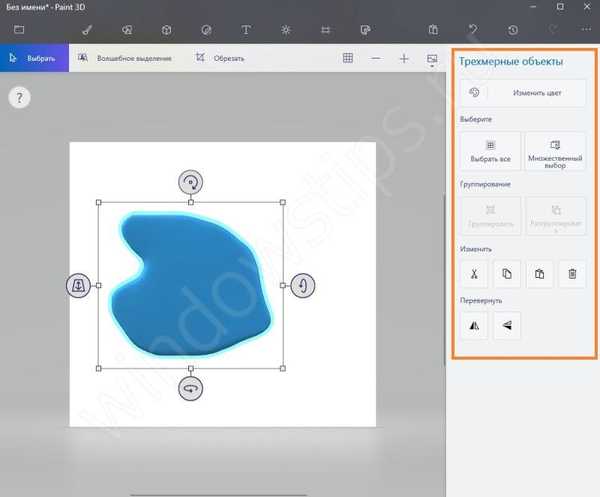
Za uređenje objekta kliknite gumb "Promijeni boju".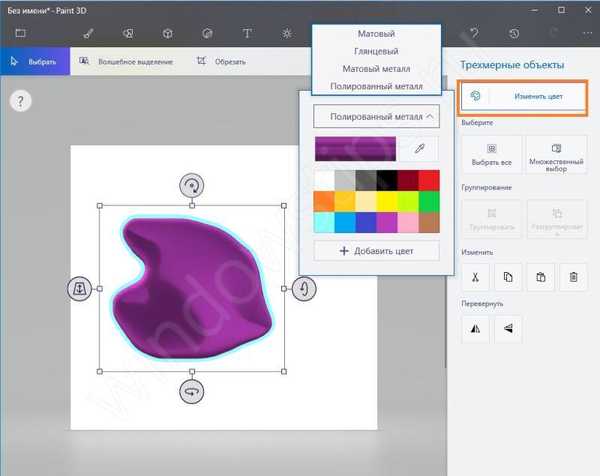
naljepnice
Naljepnice su gotovi piktogrami i mali crteži.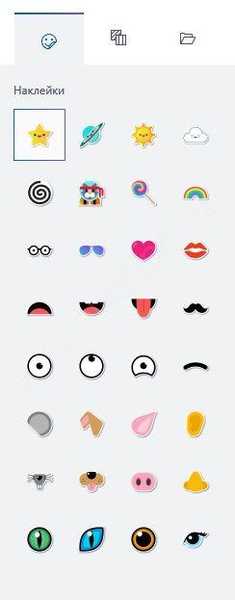
Ovdje možete odabrati vlastitu naljepnicu ili teksturu..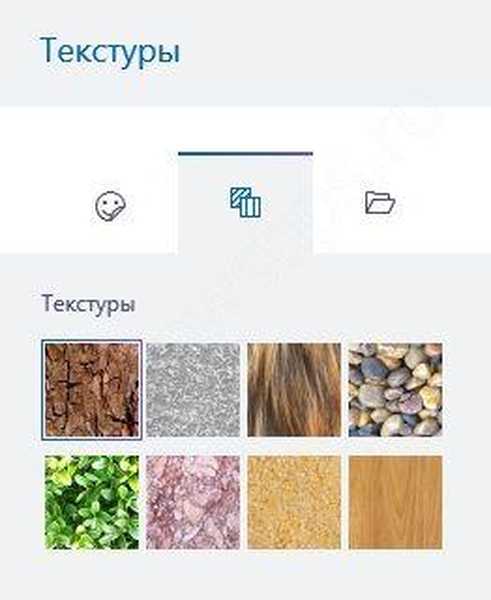
tekst
3D tekst je dodan u ovaj odjeljak..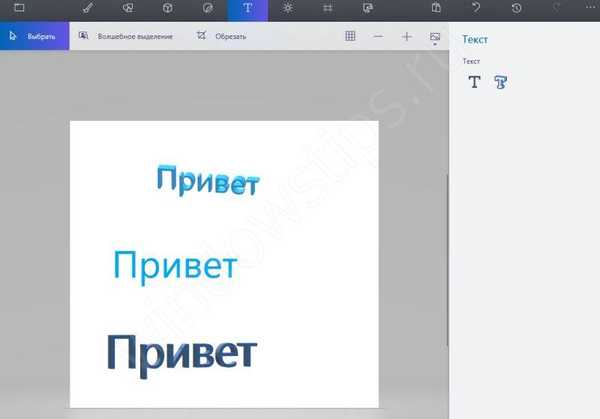
efekti
Možete prilagoditi boje filtra. U ovom slučaju, filter je učinak gledanja slike kroz vitraž. Možete promijeniti i kut upada svjetlosti na figure.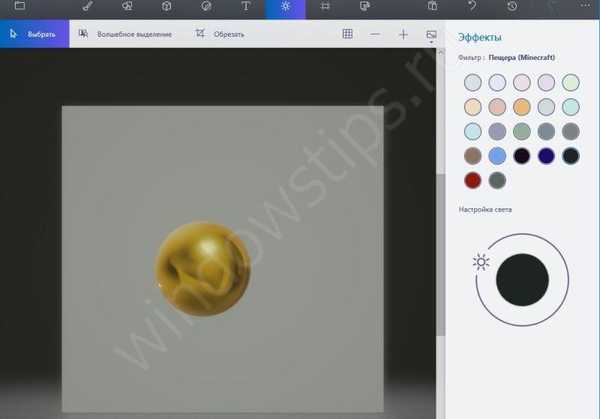
Platno
Na ovoj kartici upravljate platnom. Transparentnost se pojavila. Za markere u kutovima i na sredini bočne strane možete je istegnuti ili suziti.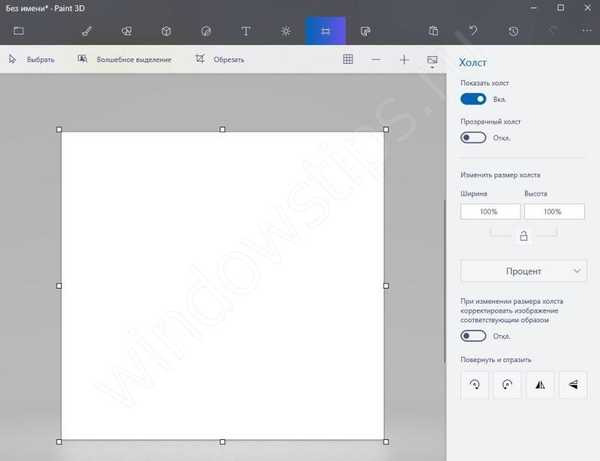
Remix 3D
Omogućuje vam pronalaženje gotovih modela na Internetu.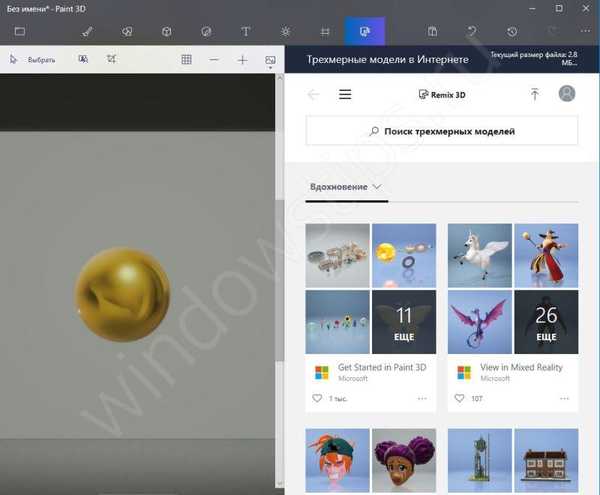
No da biste dobili model, morate se registrirati kod Microsofta.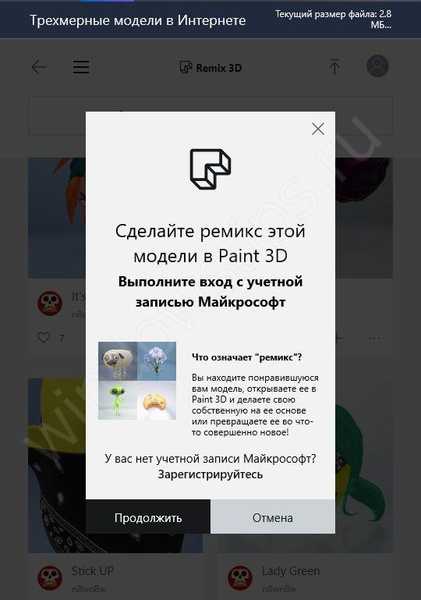
Nakon unosa korisničkog imena i lozinke, morat ćete stvoriti svoj profil u zajednici. Unesite ime i odaberite avatar.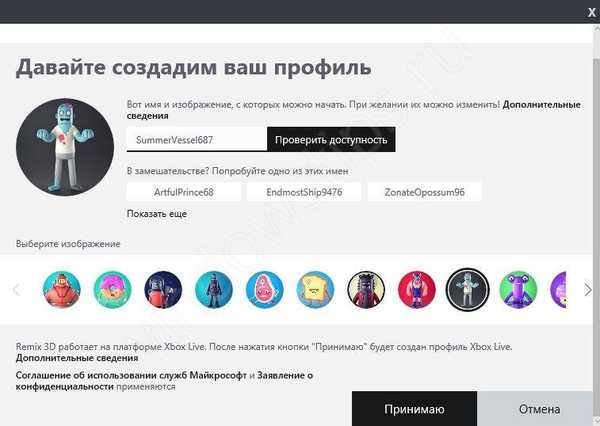
Nakon toga, bilo koji crtež iz kolekcije bit će vam dostupan..
umetak
Ovo je gumb za lijepljenje slike iz međuspremnika.
otkazati
Otkažite posljednju radnju.
časopis
Pogledajte sve radnje. Možete stvoriti video. Izuzetno je prikladno za učitelje i početnike da analiziraju redoslijed akcija.
Kako raditi u programu Microsoft Paint 3D
Smislili smo izbornik Boja 3D, pokušajmo stvoriti sliku. Stvorite novu datoteku klikom na gumb "Izbornik Proširi i odaberite" Stvori ".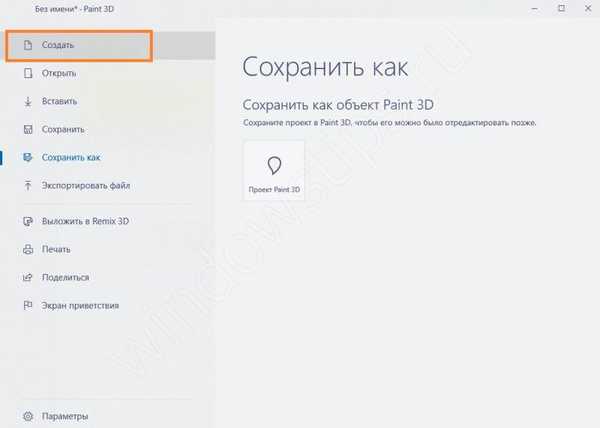
Nacrtajmo krajolik. U 3D modelima odaberite crtež s oštrim ivicama.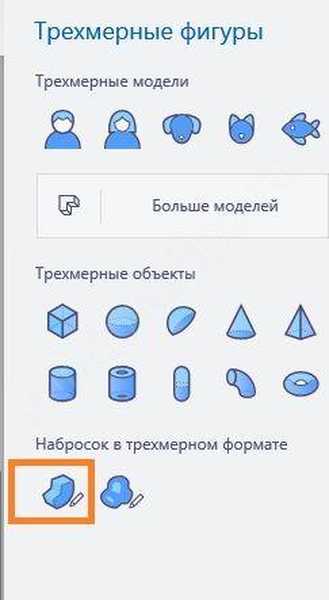
Počnite crtati pritiskom i držanjem lijeve tipke miša. Pokazivač postavite odmah iznad lijevog kuta. Nacrtajte travu dok se petlja ne zatvori.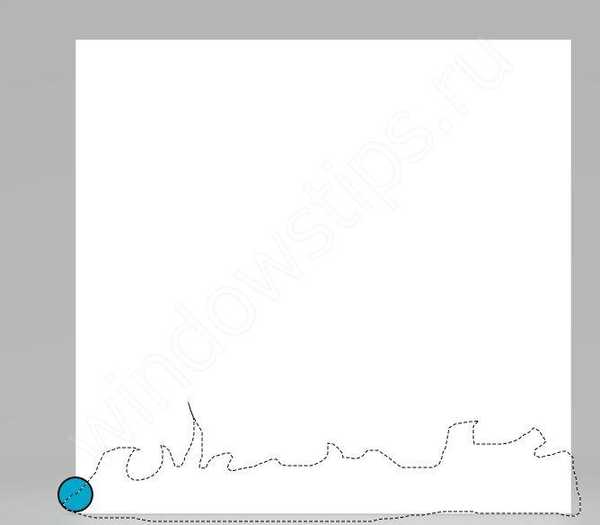
Otpustite miša i vidjet ćete figuralni reljef. Da biste postavili boju, kliknite gumb "Promijeni boju" na desnoj ploči. Odaberite zelenu.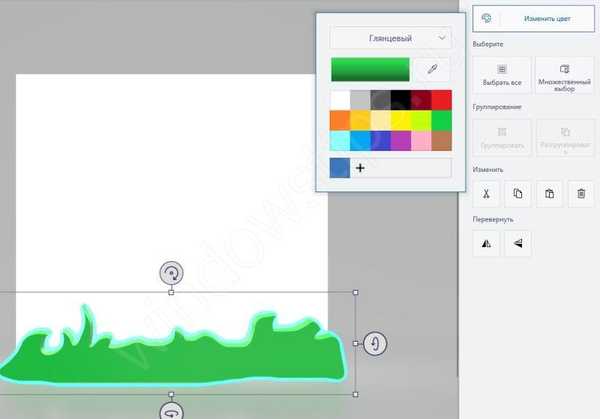
Trava je spremna. Pazimo na cvijeće. Istim alatom nacrtajte stabljike i lišće..
Odaberite fragment bez puštanja lijeve tipke miša.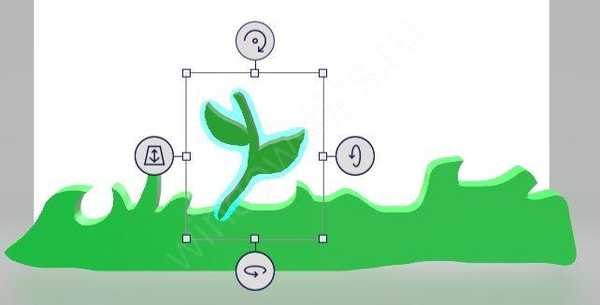
Također možete koristiti gumb "Višestruki izbor" koji se pojavljuje s desne strane pri odabiru bilo kojeg fragmenta.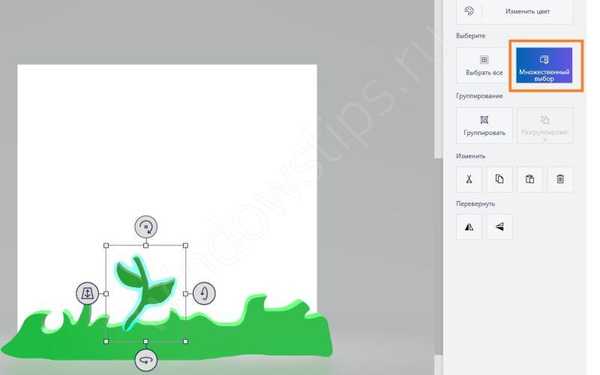
Kliknite gumb za kopiranje (također s desne strane).
I umetnite još dva puta. Gumb "Zalijepi" nalazi se u gornjem izborniku.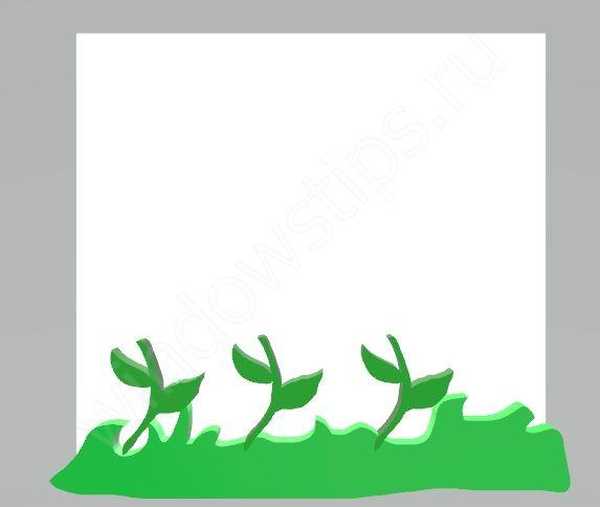
Upotrijebite gumb grupe za kombiniranje sva tri elementa u jedan dizajn. Tako će se lakše nositi. Nakon toga upotrijebite markere i gumbe za okretanje s desne strane da biste promijenili položaj stabljika. Koristite lijevu marku za pomicanje objekta u pozadinu..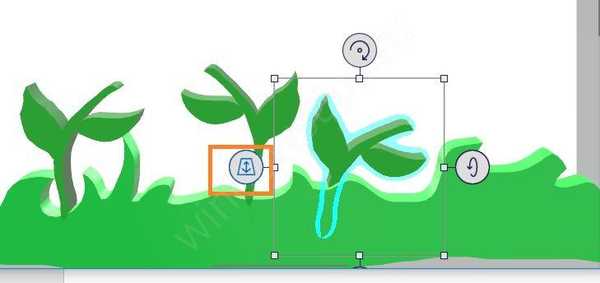
Kao rezultat toga, postići nešto slično..
Sada nacrtajmo sami cvijeće. Uzmite alat sa zaobljenim rubovima i počnite crtati..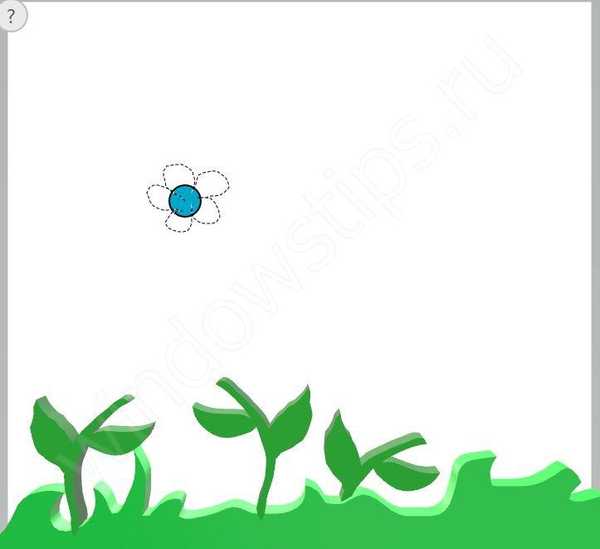
Nakon što otpustite miš, dobijete ovo. Promijenite boju i teksturu.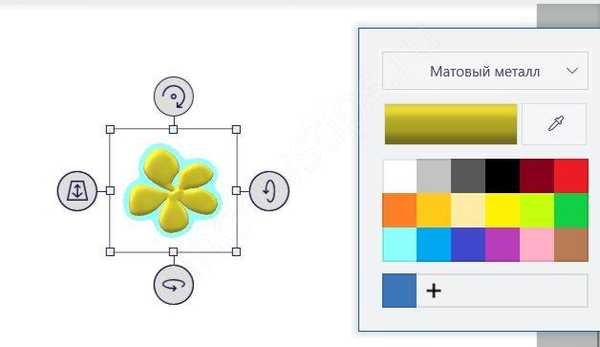
Napravite jezgru cvijeta. Odaberite opseg.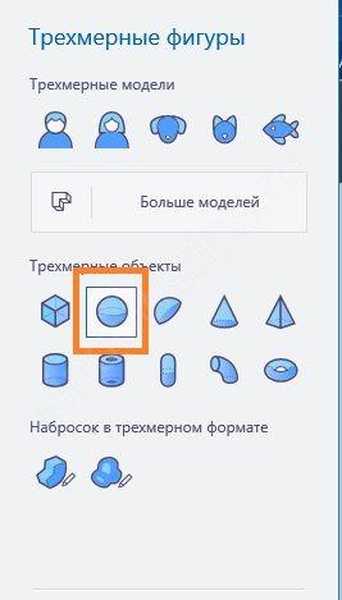
Lijevim klikom na platno pojavit će se velika kugla. Za gornji desni kut s lijevom tipkom smanjite je na prihvatljivu veličinu.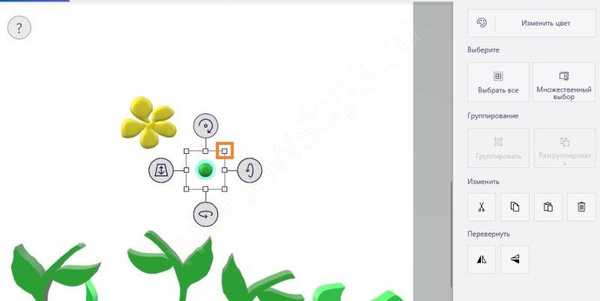
Kliknite gumb za promjenu boje i odaberite boju i teksturu..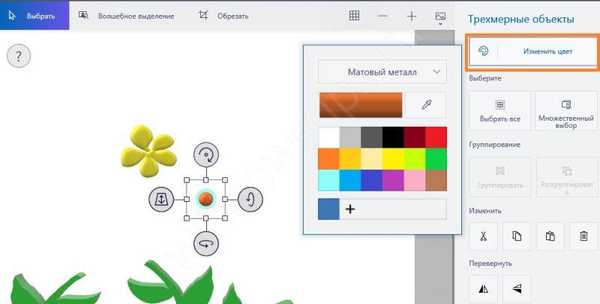
Pomaknite loptu cvijetu.
Zatim odaberemo sve to, grupiramo i prebacimo na prvo stablo.
Sada morate pomaknuti cvijet u prvi plan. Pritisnite lijevu markura i povucite. Cvijet bi trebao biti na vrhu trave. Ovdje se trebate prilagoditi da biste razumjeli princip.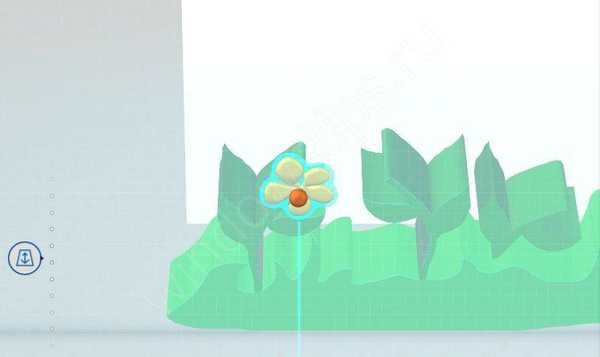
Premjestite ga do kraja stabljike i lagano okrenite gornjim markerom.
Slično nacrtajte još dva cvijeta. Dovoljno za trening.
Idite do naljepnica i odaberite sunce.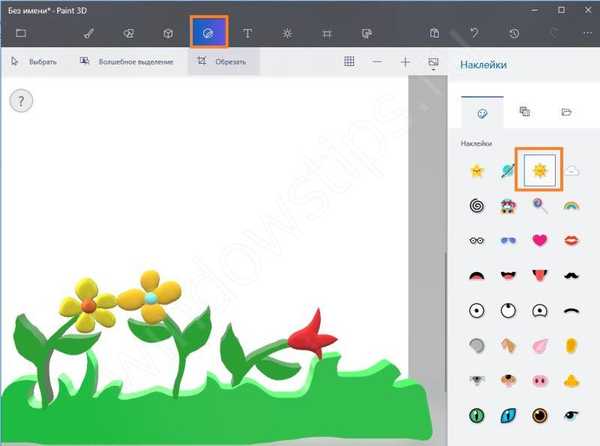
Stavite ga na vrh. Nacrtaj oblak. Vaš prvi krajolik je spreman.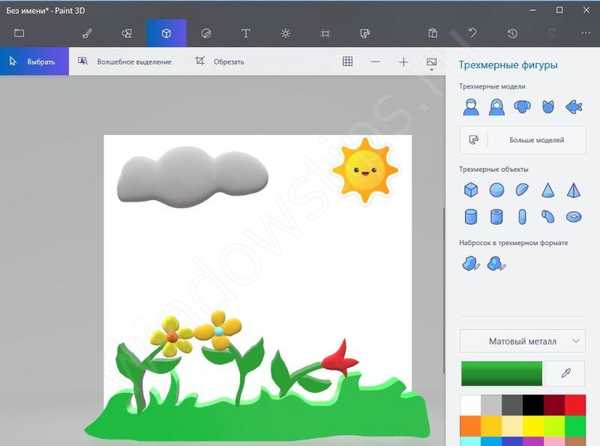
Sada pokušajmo raditi s figurama. Napravite novu datoteku i stavite kocku na platno.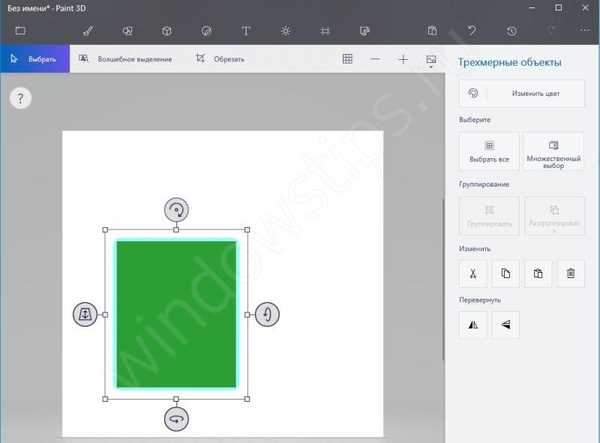
Pokušajte ga rotirati u trodimenzionalnom prostoru (lijevi, donji i gornji markeri).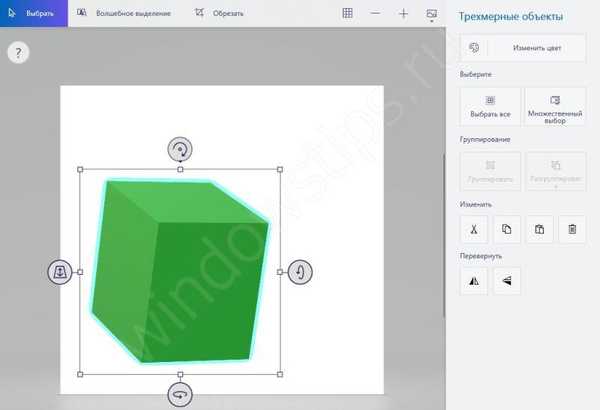
Prilagodite boju i teksturu.
Iskoristite efekte. Kliknite gumb u gornjem izborniku i isprobajte različite filtre.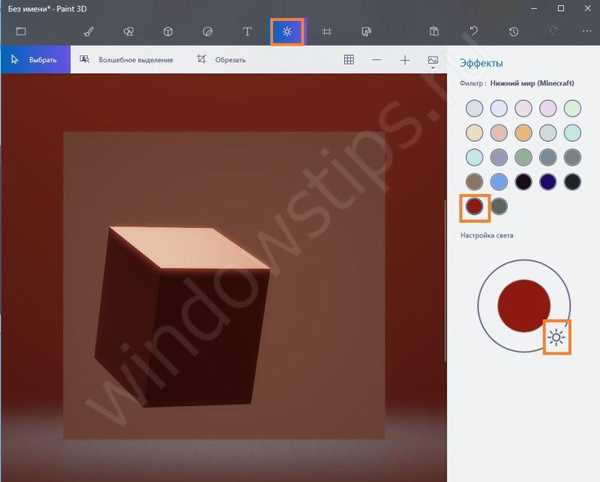
Rad s trodimenzionalnim tekstom je također jednostavan. Kliknite na ikonu u izborniku i odaberite drugu mogućnost.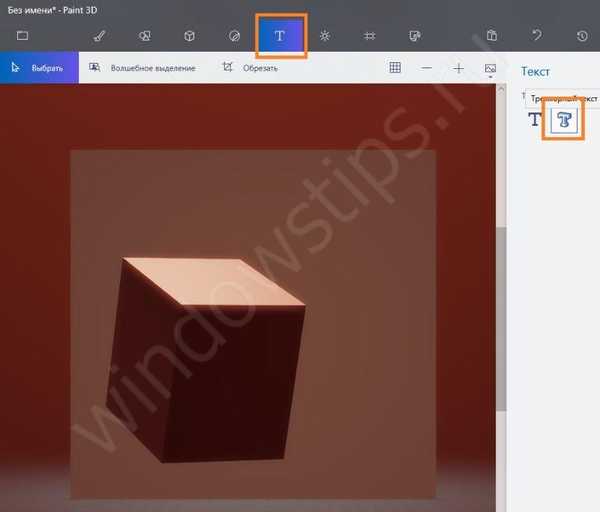
Tekst se pojavljuje na mjestu gdje kliknete pokazivač. Postavke će se pojaviti na desnoj strani..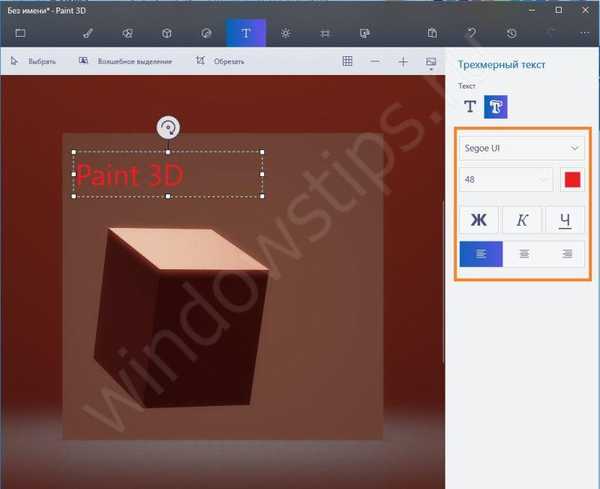
Klikom na bilo koje mjesto lijevom tipkom možete dovršiti pisanje. Kad je odabran, tekst je u nekom pomicanju.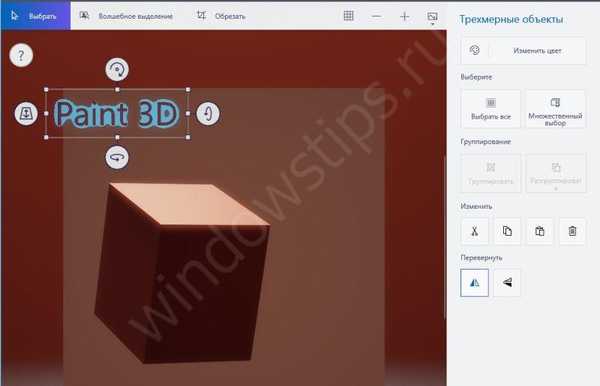
Nestaje kad se ukloni odabir..
Tekst se zbog filtra stapa s pozadinom. Promijenite boju. Povucite gornji desni kut da biste promijenili veličinu. Za pomicanje povucite sredinu bez puštanja lijeve tipke.
Oznake omogućuju rotaciju teksta.
Evo rezultata.
Dodajte mačku i psa koji izlaze iz naše kocke. Postavite odgovarajuće slike iz knjižnice. Okrećući se i krećući postići ćemo željeni učinak.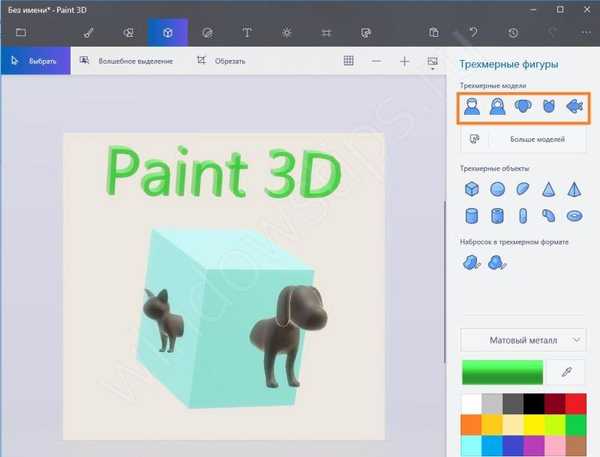
Ostaje nam reći kako napraviti prozirnu pozadinu u Boji 3D. Idite na odjeljak "Platno" i pomaknite klizač desno pored "Prozirno platno".
Kao rezultat toga, pozadina će nestati.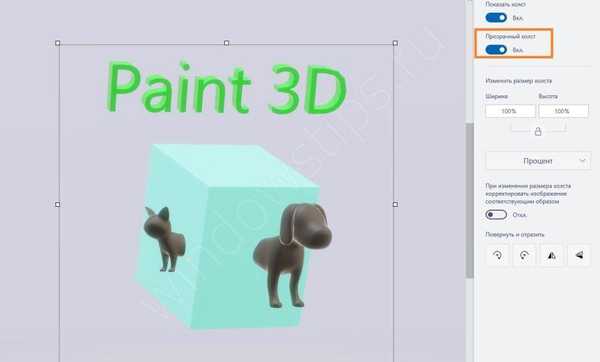
Rezultat naših napora može se sačuvati kao Paint 3D projekt ili izvesti. Kliknite gumb "Proširi izbornik" i odaberite "Izvezi". Možete prevesti sliku u različitim formatima, trodimenzionalnim i dvodimenzionalnim. Pokušajmo izvoziti u dvodimenzionalni png format.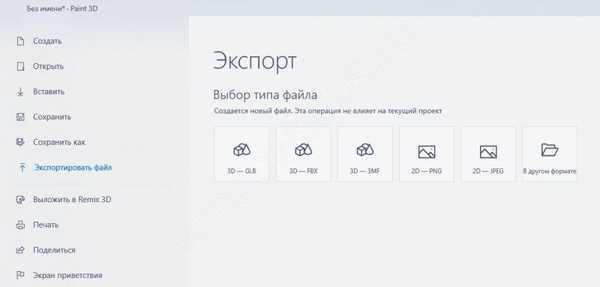
Kako ukloniti Paint 3D u sustavu Windows 10
Ako program Paint 3D nije bio u vašem sastavu ili ste ga prisilno instalirali ispod 7, onda možda neće raditi ispravno i uzrokovati kvarove u operativnom sustavu. U ovom slučaju, bolje je ukloniti ga..
Da biste to učinili, ponovo pokrenite Power Shell kao administrator i upišite naredbu
Get-AppxPackage * MSPaint * | Uklonite-AppxPackage
Ovo će deinstalirati program Paint 3D..
Nadamo se da će vam naša mala 3D 3D lekcija omogućiti da napravite vlastite autorske crteže i naljepnice. Dobar crtež!
Dobar dan!